Mini-ITX自作の醍醐味!MSI「MPG Z790I EDGE WIFI」で小型ハイエンドPCの沼にハマろう
ASCII.jp / 2022年12月29日 11時0分
今回ご紹介するのはMSI「MPG Z790I EDGE WIFI」。Intelの最新第13世代Coreを利用できるMini-ITXマザーボードだ。Mini-ITXマザーボードは難易度が高い。価格も高い。ただ、そこにはATXにはない楽しみ方がある。今回はその楽しみ方を紹介する意味でも、MPG Z790I EDGE WIFIで作例を組んでみた。
第13世代Coreで小型PCを組めるMPG Z790I EDGE WIFI

Mini-ITXマザーボード、それも最新の上位グレードチップセットを搭載したものとなるとなかなかおいそれとは選べない雰囲気があると思う。組み立ての難易度、クーラーやケースなどパーツの厳選、温度の管理……。ただ、それを乗り越えた時の達成感、自作PCの腕としてもう一段上のステージに達した感を得られるのではないだろうか。
MPG Z790I EDGE WIFIは、小さな面積にマザーボードを構成する部品が高密度に実装されている。CPU電源端子はEPS12V×1基のみだが、CPU電源回路は10+1+1フェーズ。ATXモデルと比べれば大人しめに見えるが、EPS12V×1系統でもかなりの電力を供給でき、各フェーズに用いられている部品も1つ1つが小さくても高性能(SPSは105A対応)のものだ。ちなみに、サーバーグレードの12層基板を用いているという。同じEDGEのATXモデル「MPG Z790 EDGE WIFI DDR4」は6層なので、Mini-ITXマザーボードを設計する苦労、そしてコンポーネント価格の高さがうかがえる。


Intel Z790チップセット搭載マザーボードの場合、拡張スロットやM.2スロット、メモリがどの規格に対応しているのかにも注目が集まる。MPG Z790I EDGE WIFIの場合はどうだろうか。まずPCI Express x16拡張スロットはPCI Express Gen5対応だ。まだPCI Express Gen5世代のビデオカードは登場していないが、将来の製品に備えることができる。

一方、M.2スロットは3基備えているが、どれもPCI Express Gen4 x4対応にとどまっている。PCI Express Gen5 x4対応のM.2 SSDは、とくにコントローラチップの発熱が大きいと噂されており、物理的に大きなM.2ヒートシンクの搭載が難しいMini-ITXでは、現実的に見て今はPCI Express Gen4 x4にとどめたほうがよいという判断だろう。もちろん、回路設計的にもPCI Express Gen5対応となれば難易度が上がる。Mini-ITXで10万円を超えてしまっては、いくら魅力的でも手を出しづらかっただろう。


メモリはDDR5を採用している。同じEDGEのATXモデル「MPG Z790 EDGE WIFI DDR4」がDDR4モデルだったことと対照的だ。Mini-ITXなので2スロットという拡張性の制限があるものの、32GBモジュール×2枚で最大64GB搭載できる。そして特徴的なのがOCメモリのサポート。なんとMPG Z790 CARBON WIFI(DDR5モデル)がサポートするDDR5-7600+を上回るDDR5-8000+とされている。2スロットと少ないためか、サーバーグレード12層基板を採用しているためか、そのほかにも部品が高性能であるためか。もしOCメモリにご興味があれば、MPG Z790I EDGE WIFIを試してみるのもよいだろう。

冷却に関しては、CPUソケットの三方を囲む大きなヒートシンクが担っている。よく見るとCPUソケット左側にあるVRMヒートシンクの上寄り内部に小径ファンも搭載している。アクティブクーリングは動作音の点で敬遠されることもあるが、ハイエンドMini-ITXに関しては必須と言えるだろう。

今回の使用パーツ紹介。少しコツがいる小型PCの組み立てを写真で解説
MPG Z790I EDGE WIFIをさらりと紹介してきたが、やはりMini-ITXマザーボードの魅力は作例として見ていただくのが最適だろう。そこで1台、コンパクトなハイエンドPCを組んでみた。季節は冬なのだから、雪のようなホワイトPCを組んでみよう。
今回の作例だが、難易度は比較的高めで、組み立て順もある程度決まってしまっていて、間違えると手間が増える。このあたりは主にケースによって手順も変わってくる。そこで、あくまで今回のパーツ構成ならということになるが、使用パーツの紹介も兼ねつつおおよその組み立て手順を写真も添えて紹介していこう。
まずはCPUだ。第13世代Coreは現状「K」付きのCPUのみで、MTPが200W超あるいは低めのモデルでも100W台後半と高く、熱量も大きい。Mini-ITXで組むのであれば、本来なら「K」ではない消費電力を抑えたモデルの登場を待つべきだ。ただ、一方でPL1/PL2を控えめに設定すれば、冷却に制限のある小型PCケースでも扱いやすくなる。高価なCPUを抑えて使うなんてもったいない! という声はもっともだが、より重要なのは本人が満足すること。パフォーマンスであったり静音性であったり、それが小ささであってもよいだろう。

次はメモリ。今回はKingstonの「Fury Beast RGB KF560C36BBEAK2-32 32GB 」(16GB x2)を用いた。動作クロックはDDR5-6000(XMP)。XMPプロファイルにはDDR5-5600も登録されていた。

続いてSSD。今回はMSIのM.2 SSD 1TBモデルを用いた。PCI Express Gen3 x4接続なので、発熱はマイルドなはずだ。マザーボードレイアウトを見てお気づきのとおり、M.2スロットの下にあるのは熱源でもあるチップセット。さらにCPUソケットとPCI Express x16スロットに挟まれている位置なので、それらの熱の影響も受けやすい。そのため、SSDの発熱は控えめに、それでいて十分なパフォーマンスがあるものを選ぶのがオススメだ。
この流れでマザーボードにCPUクーラーも装着していく。今回用いたのはMSIの「MAG CORELIQUID 240R V2 WHITE」。24cmクラスの簡易水冷CPUクーラーだ。CPUにCore i7-13700Kを選んでおり、またこの後で紹介するが、Mini-ITX向けの小型PCケースを選んでいるため、搭載できるサイズで冷却性能は高めのものがよい。

PCケースはCooler Masterの「MasterBox NR200P」のホワイトモデルとした。3スロット厚のビデオカードを搭載可能なMini-ITX向けのマイクロタワーケースだ。後の写真でもご覧いただきたいが、各部かなりバラせるケースで、小型のわりには組み立てやすい。さらにビデオカードを縦置きレイアウトすることもでき、その場合には底面に水冷ラジエータを置くことができる。なお、電源はSFXまたはSFX-Lに制限される。

電源はCooler Masterの「V850 SFX GOLD - WHITE EDITION」を選んだ。ホワイトでSFXというまさに今回の作例にうってつけ。さらに出力が850Wあるので、ハイエンドビデオカードとの組み合わせも可能だ。フルプラグイン方式を採用しており、ケーブルは後から接続することができる。

マザーボード側、ケース側のパーツがある程度組み上がったところで、合体させていく。この時、MasterBox NR200Pのバラせる構造がかなり難易度を引き下げてくれた。ちなみに、3段の拡張スロット部分、ビデオカードの後部に近いケースのフロント部分が空いていることにお気づきだろうか。長さのあるビデオカードを搭載する時、このスペースが役に立つ。MasterBox NR200Pが対応するビデオカード長は33cm。今回、32.3cmというギリギリの長さのビデオカード「GeForce RTX 3080 GAMING Z TRIO 12G LHR」を搭載することができた。

そしてビデオカードを搭載し、水冷ラジエータを固定した状態が下の写真だ。ちなみに、ラジエータのファンを排気向きに装着している。吸気と排気、どちらがよいか悩んだが、時間的にどちらかしか試す余裕がなく、経験と勘で排気としてみた。また、プレート→ファン→ラジエータの順としているのは、内部の配線などからファンのブレードを守るためだ。そしてMasterBox NR200Pにはガラスの側面板も付属するが、今回のレイアウトでは排気口を塞ぐ格好になってしまうので、ノーマルのメッシュの側板を組み合わせている。



体積あたりの圧倒的パフォーマンス! ただし温度高めは否めない
Mini-ITXマザーボードに「K」付きCPU、今回はハイエンドビデオカードも。これを小型PCケースに組み込んだ。そうなると肝心なのがBIOS設定だ。MSIのIntel CPU向けマザーボードでは、初回起動時に装着しているCPUクーラーを尋ねる画面が表示される。ボックス(リテールクーラー)、空冷、水冷という選択肢があるが、今回水冷を組み合わせているからといってそのまま水冷を選んでしまうのは少々リスクが高い。PL1/PL2がかなり高い値に自動設定されてしまうからだ。初回はPL1/PL2がもっとも低い(定格)ボックスを選び、ベンチマークとともに各種ステータスを確認しつつ、もし余裕があるならPL1/PL2を引き上げていけばよいだろう。ただし、今回組んだ構成の場合、ビデオカードの熱量もかなりのものなのでどちらかと言えば定格よりもPL1/PL2を引き下げたり、あるいはCPUの各種電圧を引き下げたりするようなチューンのほうが必要になりそうだ。
では、今回の作例がどのくらいのパフォーマンスなのか、各部の温度はどのくらいなのか、確認してみよう。PL1/PL2設定は253W、つまりCPU定格だ。
CINEBENCH R23では、Multi Coreが30385pts、Single Coreが2116pts。最新のCore i7-13700Kなら定格でもこれだけのスコアが出る。
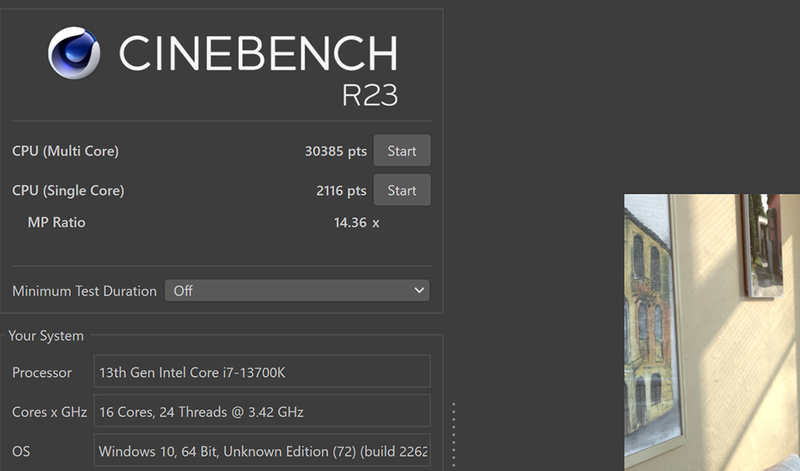
3DMarkはFire Strikeが41352、Time Spyが18848、Port Royalが12427、Speed Wayが5059。WQHD(2560×1440ドット)最高画質や、4K(3840×2160ドット)高画質設定が狙えるパフォーマンスだ。
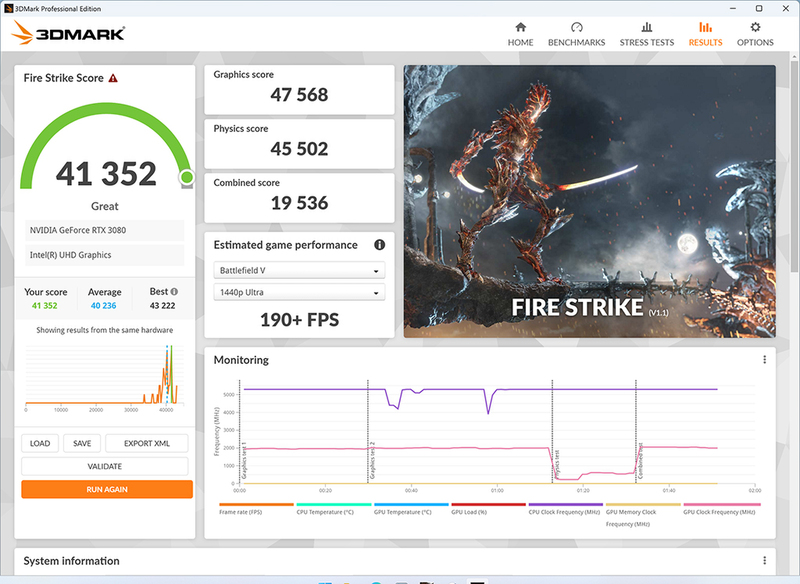
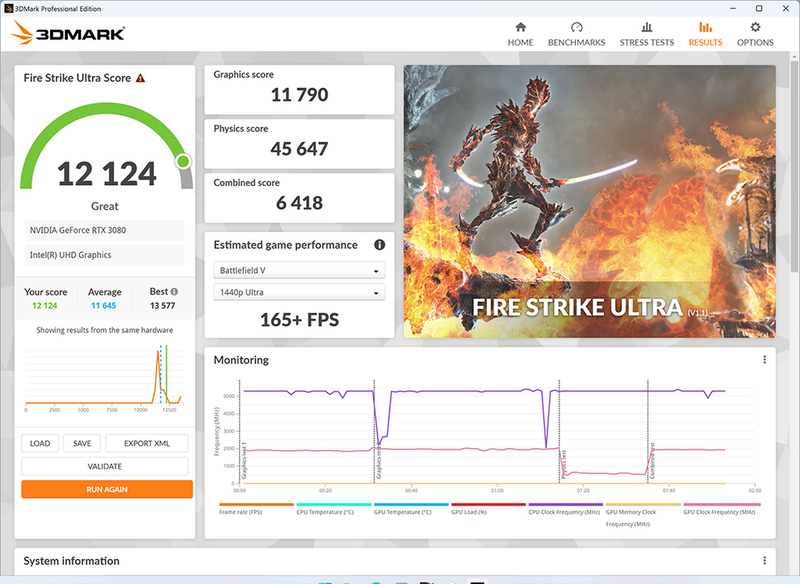
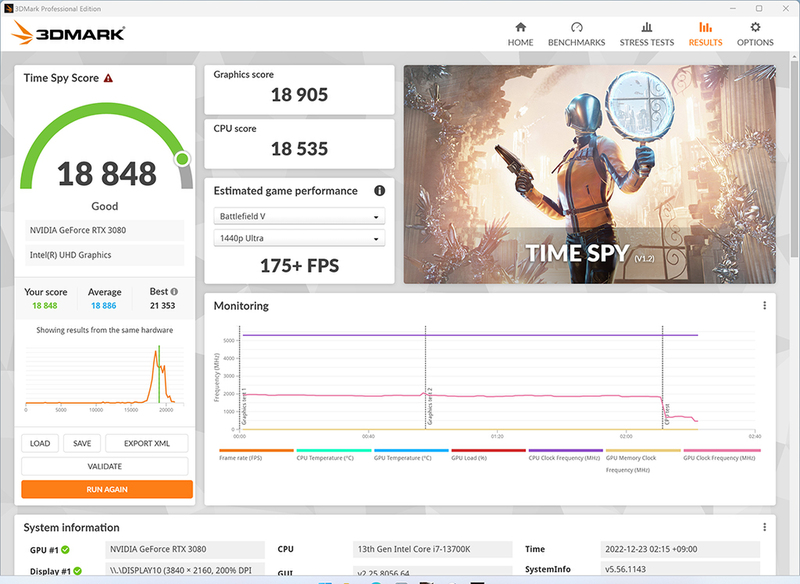
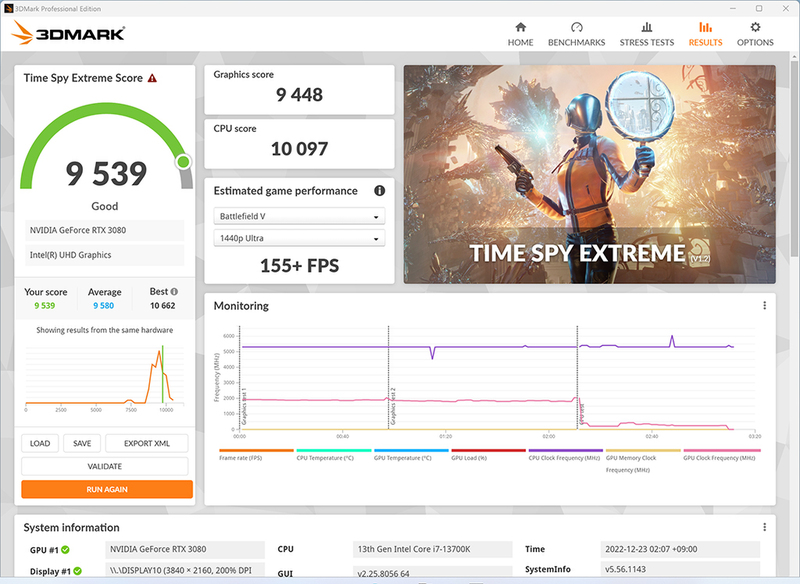
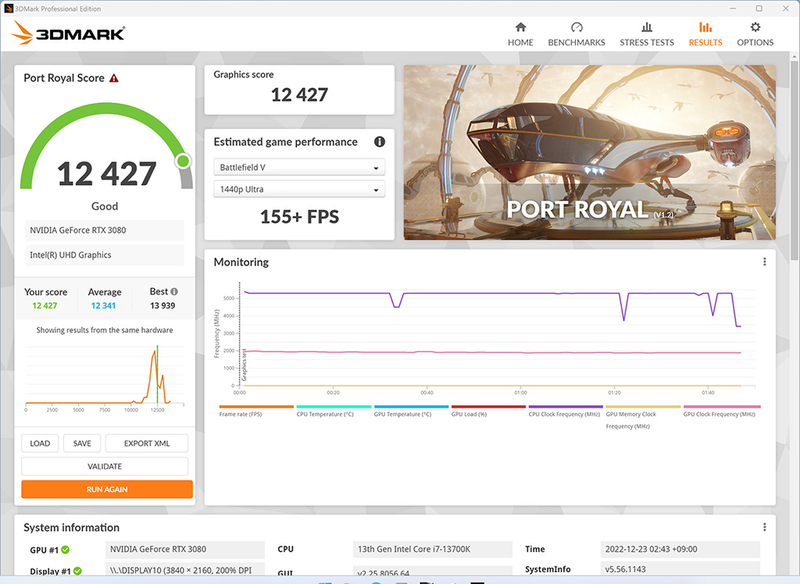
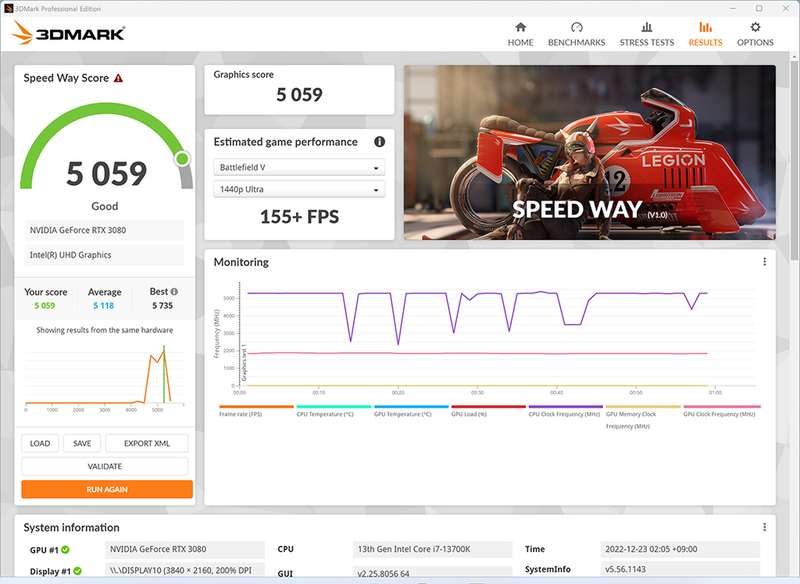
FINAL FANTASY XV WINDOWS EDITION ベンチマークでは、4K高品質設定で8512(快適)、4K標準品質で10107(とても快適)、WQHD高品質は14186(非常に快適)といった結果だった。
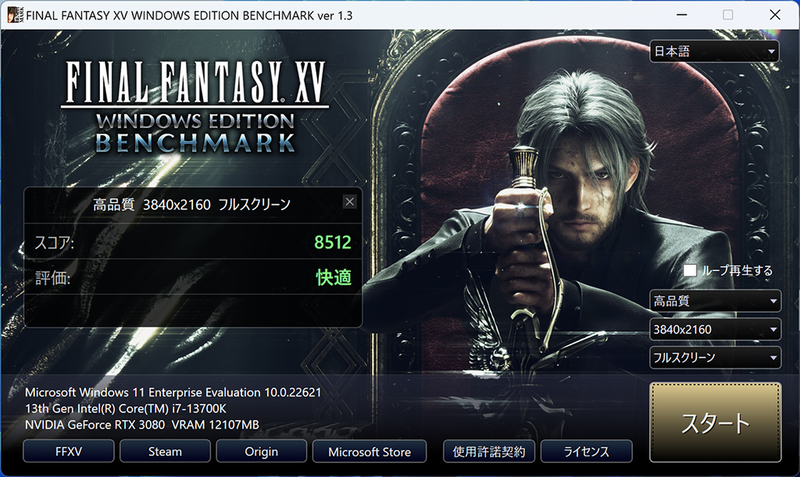
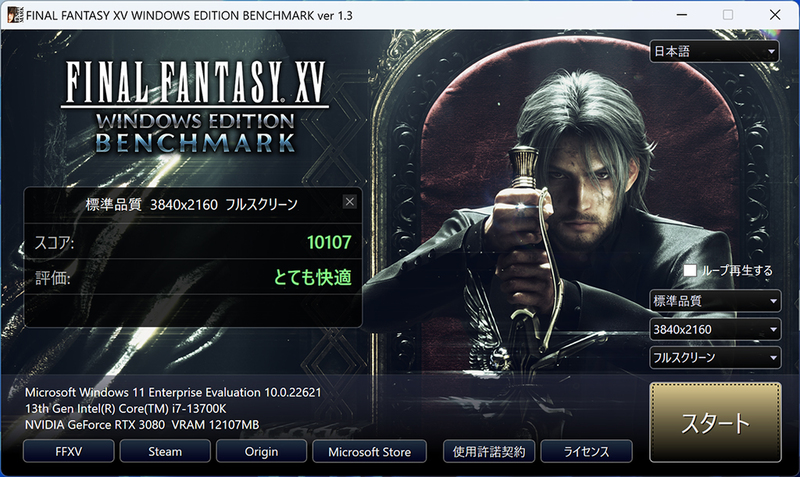
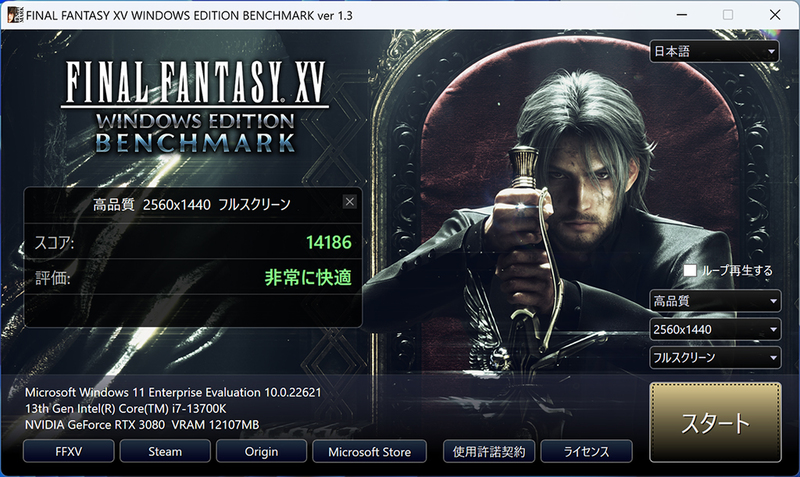
とはいえ、ベンチマーク中はかなり温かいドライヤー的な熱風が排気される。温度は大丈夫なのだろうか。CPUについてはCINEBENCH R23のMulti Coreを10分間実行してログを確認してみた。
アイドル時は40℃台で推移することもあるが、Multi Coreテストを実行すると15秒も持たずに100℃(サーマルスロットリングがかかる)に達した。PL1/PL2が無制限というわけでもなく、定格の253Wであっても、小型PCケースと24cm簡易水冷CPUクーラーではかなり負担が大きいようだ。ただ、サーマルスロットリングがかかってもおおむね4.4GHzで推移しているため、先のベンチマークのようにスコアは十分ということになる。
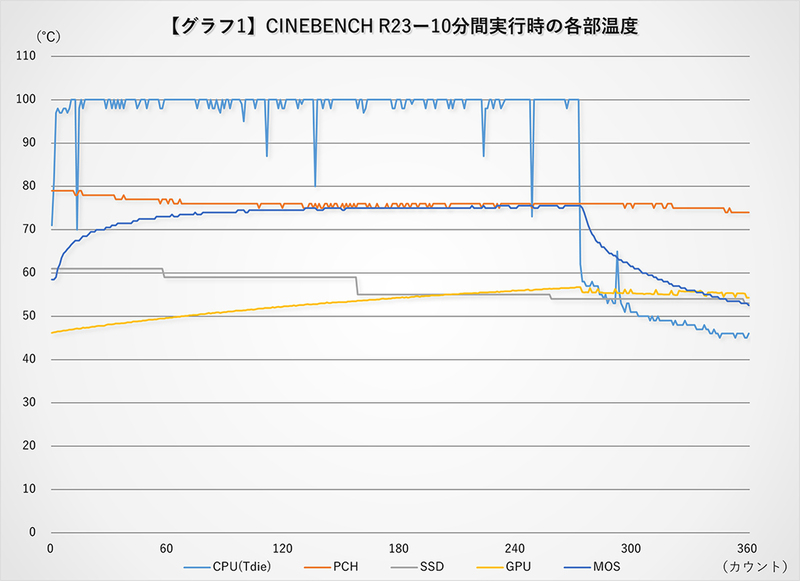
続いてFINAL FANTASY XV WINDOWS EDITION ベンチマークをWQHD高品質設定で実行した際のログを確認してみた。こちらはCINEBENCH R23ほどCPU負荷は高くないが、一方でGPU負荷は高い。CPU温度に関しては100℃に達することはなく最大92℃。microATX向けのミニタワー、ATX向けのミドルタワーケースに24cmクラスの簡易水冷CPUクーラーを用いた場合と比べて20〜30℃ほど最大温度が高いようだ。一方、GPU温度もベンチマーク開始とともに上昇し、80℃台で推移する。こちらもサーマルスロットリングの制限がかかった状態でゲームが進行している印象だ。
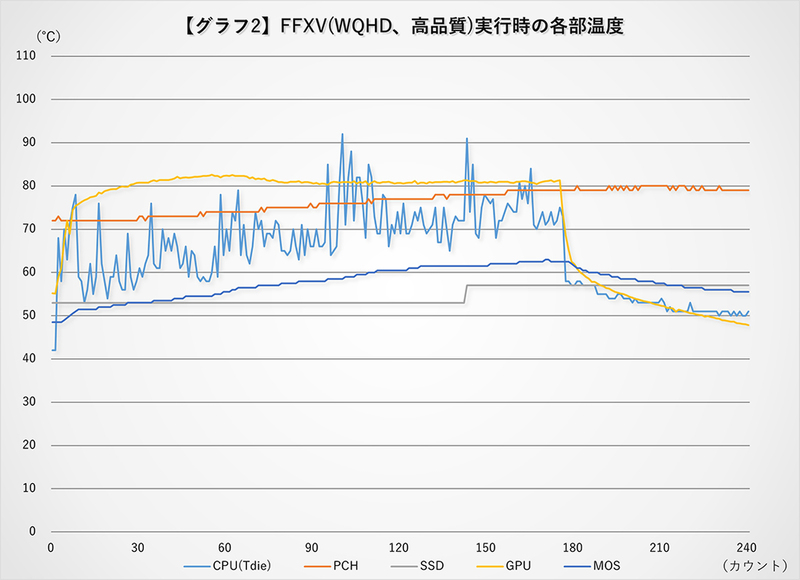
また、消費電力もFINAL FANTASY XV WINDOWS EDITION ベンチマーク(WQHD高品質)時で最大660Wに達していた。850Wの電源の78%負荷だ。スロットリングでGPUクロックが抑えられていてこの値だ。これがCPU・GPUともフルロードだったなら、サーマルスロットリングが効いても700Wを超えてくるだろうと思われる。そうなると850W電源でも心もとない。
MPG Z790I EDGE WIFIを手に、小型ハイエンドPCの沼にハマろう
今回の作例はかなり過激なスペックで、とくにPCケースの小ささは冷却、そしてATX電源を搭載できないことで、電源出力に余裕を持たせられないという2つの点がハードルを高めている。とはいえ、ひと通り組み立て、動かすことは可能だった。ここがMini-ITXによる小型PCを組む醍醐味、挑戦的なところだろう。CPU、GPUともにサーマルスロットリングがかかった状態だったが、パフォーマンスも十分だ。
今回、簡易水冷CPUクーラーのファンを排気として用いたが、吸気だったならばまた変わったかもしれない。ビデオカードの直上に置くレイアウトのため、排気のほうが高効率ではないかと判断したのだが、果たして正しかっただろうか。実際に組んでみようという方は、双方を試してよりよいほうを採用するのがよいだろう。
まあ、実際のところ、作例としては非常にチャレンジングだったが、読者の皆さまが常用PCを組むとなったら……少し悩むところがある。半導体の寿命はさらされる温度に影響される。マザーボードのMPG Z790I EDGE WIFIは、高耐久、温度耐性も高い部品を用いており、そう簡単に壊れるということはないだろう。サーマルスロットリングによってCPUやGPU、SSDなども即座に損傷するようなことはない。ただ、温度推移グラフのとおりケース内はかなりの高温だ。パーツのグレードを落とす決断が必要となる時もある。今回ほどグレード高めのパーツを狙わなければ、もう少し気軽に、もう少し実用的な温度での運用が可能だろう。
一方、もしパーツを買ってしまってから、また組んでしまってから温度に不安を覚えたら、BIOSやAFTERBURNERによるチューニングで熱量を落とす必要があるだろう。小型PCはどう熱を制すかだ。ハマればOCと同じくらい奥が深く、それが楽しく思えてくる。この記事を読み、試してみようと思った方はMPG Z790I EDGE WIFIをお手に取り、体積あたりのパフォーマンスの更新を狙ってみていただきたい。

MPG Z790I EDGE WIFI詳細ページ MSI製品販売店を調べる MSIサイト
この記事に関連するニュース
-
X870初のMini-ITXマザーが純白仕様で登場!
ITmedia PC USER / 2024年11月25日 18時0分
-
【おしゃれ】フラクタルデザインが創造力を刺激するPremium-Line
ASCII.jp / 2024年11月18日 17時0分
-
Core Ultra 7 265K&RTX 4070 Ti SUPER搭載ゲーミングPC、空冷クーラーでも本当に大丈夫?
ASCII.jp / 2024年11月16日 10時0分
-
今週の秋葉原情報 - 単3電池駆動の軽量マウスがASUSから登場、M.2からSATAを増設できるカードも
マイナビニュース / 2024年11月13日 16時27分
-
今週の秋葉原情報 - 時代は「Core i」から「Core Ultra」へ、新世代CPU「Arrow Lake」が発売に
マイナビニュース / 2024年10月31日 18時5分
ランキング
-
1クレジットカードを少額で不正利用されていない? 巧妙な新手口を解説
ITmedia エンタープライズ / 2024年11月26日 7時15分
-
2リンク付き投稿は拡散力減?イーロン氏明かすXルール 「告知投稿めっちゃ影響」不満も続々
J-CASTニュース / 2024年11月26日 17時11分
-
3『ドラクエ3』大魔王ゾーマ様、配信者になる―自己紹介では「嫌いなもの:ひかりのたま」とポロリ、「“ほりい”とかいう人間も泣き叫んでた」
インサイド / 2024年11月26日 13時10分
-
4オリエンタルランド、東京ディズニーリゾート販売の“3800円のマイボトル”回収 対象個数は4240個…… 「ご迷惑とご心配」
ねとらぼ / 2024年11月26日 17時12分
-
5アップル「iOS 19」SiriがChatGPTみたいになる?
ASCII.jp / 2024年11月26日 20時0分
記事ミッション中・・・
記事にリアクションする
![]()
記事ミッション中・・・
記事にリアクションする

エラーが発生しました
ページを再読み込みして
ください










